2 möjliga sätt att återställa borttagna iFile-foton på iPhone
De flesta iPhone-användare är inte konstiga med iFile. Det är en filhanterare som ger dig full åtkomst till dina jailbrutna enhets filer, som kopiera / klistra in / byta namn på / ta bort filer. Vad händer om du raderade foton på iPhone via iFile av misstag? Finns det någon chans att återställa raderade iFile-foton på iPhone 6s / 6s Plus / 5s / 5c / 5 / 4s? Lär dig de två bästa möjliga sätten att återställa foton som du redan har tagit bort via iFile.
Om du känner tillräckligt med iFile och iPhone, försök hitta raderade bilder på iPhone iFile från papperskorgen i Apple Device Tja, för en enklare metod kan du använda iPhone Data Recovery direkt för att få tillbaka förlorade foton och annan data utan att behöva teknikfärdigheter.
Sätt 1. Återställ iFile borttagna filer från papperskorgen i iPhone
iFile lagrar borttagna filer i en papperskorgen där du kan återställa filerna. Följande är stegen för din referens.
- Kör iFile på din iPhone
- Öppna filvägen / Var / mobile / Library / ifile / Trash. Alla raderade mappar listas.

- Hitta mappen som innehåller din raderade mapp, klipp ut och kopiera från papperskorgen till den ursprungliga platsen för dessa foton.
Om du inte kunde hitta dina raderade mappar i iFile Trash, gå till 2: a sättet - Återställ dina förlorade bilder från iPhone med iPhone Data Recovery-programvara.
Sätt 2. Återställa raderade iFile-foton med iPhone Data Recovery
Tenorshare iPhone Data Recovery erbjuder mycketenklare och effektivare sätt att återställa dina förlorade / raderade iFile-filer inklusive foton, meddelanden, samtalshistorik, anteckningar osv. Det stöder återställning av förlorade filer från iPhone 6s / 6s Plus / 5s / 5c / 5 / 4s / 4 / 3gs med iOS 9.3 / 8/7 eller nedan.
Detta är en stationär programvara så du måste installeradet till din Windows- eller Mac-dator. Öppna applikationen, det finns tre återställningslägen du kan välja, med standardläge är Återställ data från iOS-enhet. Om du har tidigare säkerhetskopiering i iTunes eller iCloud, byt till Återställ data från iTunes eller iCloud säkerhetskopieringsfil.
Steg 1. Anslut din iPhone till datorn via USB-kabel, klicka på Start Scan-knappen för att skanna din enhet.
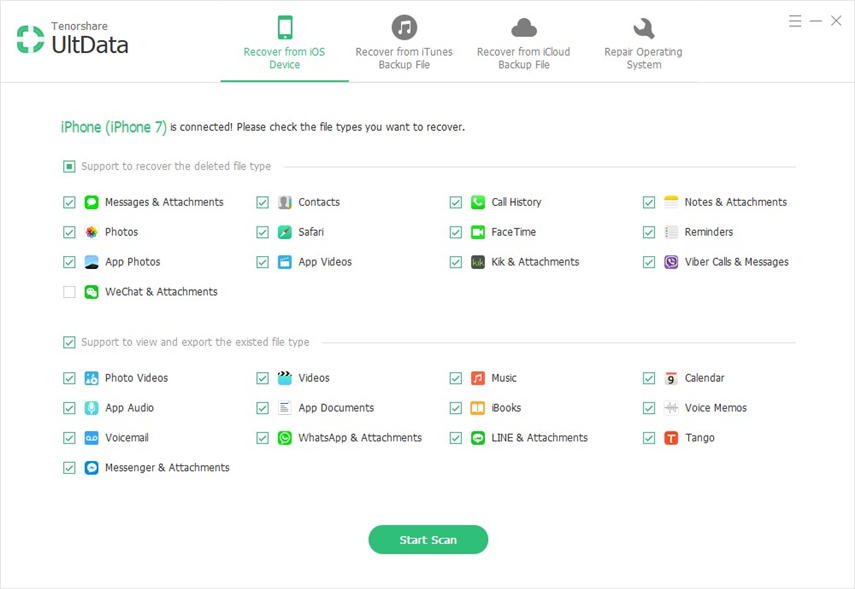
Steg 2. Alla filer på din iPhone visas enligt kategorier efter skanning. Klicka på Kamerarulle för att förhandsgranska foton. Längst ner kan du kryssa för "Visa endast raderad" för att visa bara raderade foton.

Steg 3. Välj foton som du har tagit bort i iFile och klicka på knappen Återställ. Dina bilder kommer att återställas till datorn som .jpg-fil.

I den här artikeln introducerar vi två genomförbara sätt attfå tillbaka bilder som du redan har tagit bort i iFile. iPhone Data Recovery föredras eftersom det är lättare att använda och inte orsakar mer dataförlust i din iPhone.









